A közelmúltban a Zalo elindította az Elsőbbségi üzenetek funkciót , ezzel a funkcióval az ilyen típusú üzenetek fogadásakor a rendszer egy értesítést jelenít meg, amelyben arra kéri a címzettet, hogy gyorsan tekintse meg az üzenetet és válaszoljon. Ezzel a funkcióval fontos vagy sürgős üzeneteket küldhetünk .
Jelenleg azonban a Zalo ezen funkciója csak a webes és PC-s verziókban érhető el. Az alábbiakban bemutatjuk a prioritási üzenetek Zalo PC-n történő küldésének lépéseit . Kérjük, kövesse a cikket.
Oktatóvideó az elsőbbségi üzenetek küldéséhez Zalo PC-n
Utasítások elsőbbségi üzenetek küldéséhez Zalo PC-n
1. lépés: Először is megnyitjuk a Zalo szoftvert a számítógépünkön vagy a böngészőnkön .
2. lépés: Nyissa meg a beszélgetést bármely olyan barátjával a Zalo-n, akinek elsőbbségi üzeneteket szeretne küldeni.
3. lépés: Írja be az elküldeni kívánt fontos üzenet tartalmát, majd kattintson a felkiáltójel ikonra .
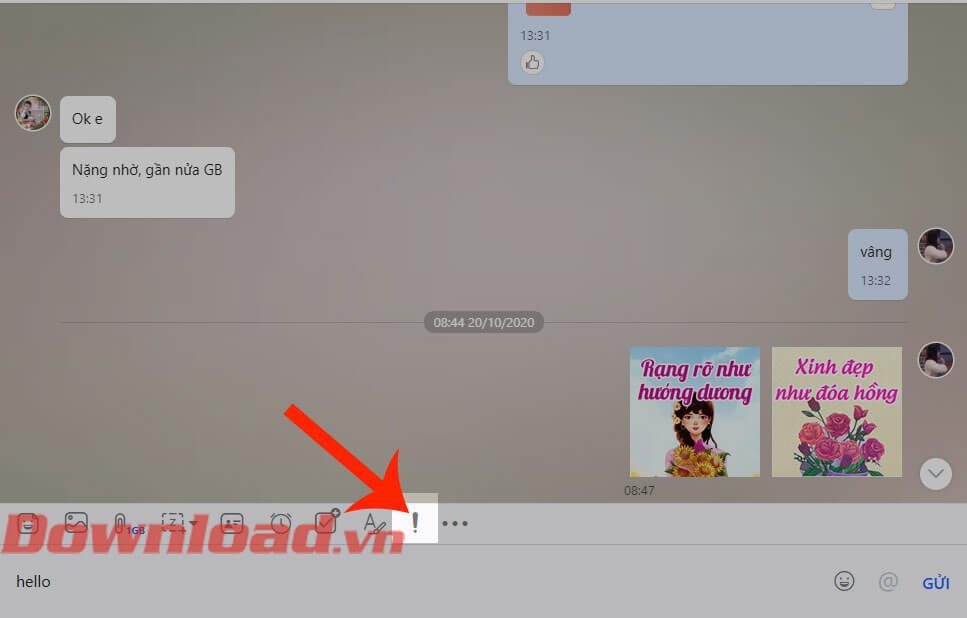
4. lépés: Kattintson a Fontos elemre , hogy az üzenet tartalma fontosnak legyen jelölve.
Ezenkívül, ha az üzenet tartalma túl fontos, kattintson a Sürgős gombra . Amikor barátai vészhelyzeti üzenetet kapnak, a rendszer 10 percen belül ötször küld értesítést.

5. lépés: Ezután kattintson a Küldés gombra .
6. lépés: Az üzenet sikeres elküldése után az üzenet tetején egy Fontos vagy Sürgős értesítés jelenik meg .

Figyelem:
- Fontos és sürgős üzenetek küldésekor 10 perces szünetnek kell lennie közöttük.
- Sürgős üzenetekről a rendszer 2 percenként értesítést küld a címzettnek, és megjeleníti az üzenet tartalmát.

Sok sikert kívánok!
![Hogyan lehet élő közvetítést menteni a Twitch-en? [KIFEJEZETT] Hogyan lehet élő közvetítést menteni a Twitch-en? [KIFEJEZETT]](https://img2.luckytemplates.com/resources1/c42/image-1230-1001202641171.png)
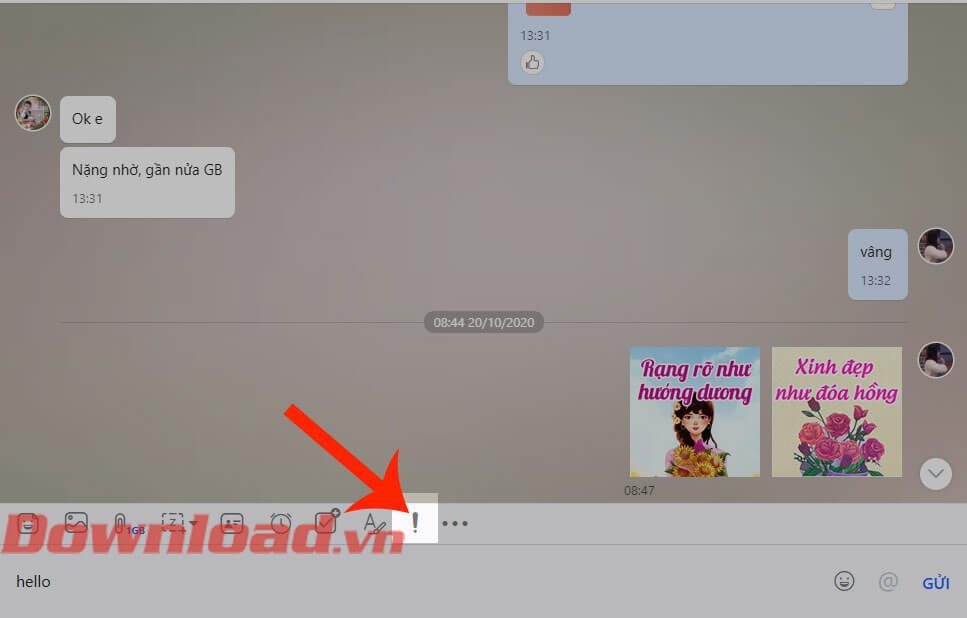





![[JAVÍTOTT] „A Windows előkészítése, ne kapcsolja ki a számítógépet” a Windows 10 rendszerben [JAVÍTOTT] „A Windows előkészítése, ne kapcsolja ki a számítógépet” a Windows 10 rendszerben](https://img2.luckytemplates.com/resources1/images2/image-6081-0408150858027.png)

![Rocket League Runtime Error javítása [lépésről lépésre] Rocket League Runtime Error javítása [lépésről lépésre]](https://img2.luckytemplates.com/resources1/images2/image-1783-0408150614929.png)



